Flatseal to innowacyjna aplikacja, która umożliwia użytkownikom systemów Linux zarządzanie uprawnieniami aplikacji Flatpak. W dobie rosnących obaw dotyczących prywatności i bezpieczeństwa, Flatseal stanowi doskonałe narzędzie, które daje użytkownikom kontrolę nad dostępem, jaki aplikacje mają do ich systemów. W tym przewodniku omówimy, jak zainstalować Flatseal oraz jak skutecznie zarządzać uprawnieniami swoich ulubionych aplikacji Flatpak, aby zapewnić sobie większą ochronę danych.
Instalowanie Flatseal
Aby rozpocząć korzystanie z Flatseal, najpierw musimy zainstalować aplikację na komputerze z systemem Linux. Flatseal jest dostępny w sklepie z aplikacjami Flathub, co czyni instalację prostym procesem. Dodatkowo, kod źródłowy aplikacji jest publicznie dostępny, co umożliwia użytkownikom jego modyfikację i dostosowanie.
Aby zainstalować Flatseal, otwórz terminal, naciskając Ctrl + Alt + T lub Ctrl + Shift + T. Następnie postępuj zgodnie z instrukcjami instalacji przedstawionymi poniżej, które są zgodne z preferowaną metodą instalacji.
Instalacja za pośrednictwem Flathub
Najwygodniejszym sposobem na instalację Flatseal jest wykorzystanie sklepu z aplikacjami Flathub. To rozwiązanie nie wymaga żadnej kompilacji kodu źródłowego, a aplikacja działa natychmiast po zainstalowaniu. Aby rozpocząć, upewnij się, że masz zainstalowane środowisko uruchomieniowe Flatpak na swoim komputerze.
Środowisko wykonawcze Flatpak można łatwo zainstalować w większości popularnych systemów Linux za pomocą wiersza polecenia. Wyszukaj pakiet „flatpak” i zainstaluj go jak zwykle. W przypadku problemów z konfiguracją Flatpak, możesz skorzystać z naszego szczegółowego przewodnika dotyczącego uruchamiania Flatpak.
Po zainstalowaniu Flatpak, dodaj repozytorium Flathub, używając poniższego polecenia:
sudo flatpak remote-add --if-not-exists flathub https://flathub.org/repo/flathub.flatpakrepo
Gdy repozytorium Flathub jest już skonfigurowane, możesz zainstalować Flatseal, używając następującego polecenia:
sudo flatpak install flathub com.github.tchx84.Flatseal -y
Po zakończeniu instalacji, Flatseal będzie gotowy do użycia. Aby uruchomić aplikację, wyszukaj „Flatseal” w menu aplikacji lub w terminalu wpisz:
flatpak run com.github.tchx84.Flatseal
Instalacja za pośrednictwem źródła
Jeśli chcesz dostosować kod Flatseal, możesz zainstalować go ze źródła. Oto jak to zrobić:
Krok 1: Pobierz kod źródłowy za pomocą polecenia:
git clone https://github.com/tchx84/Flatseal.git
Krok 2: Przejdź do folderu „Flatseal”:
cd Flatseal
Krok 3: Skompiluj aplikację za pomocą:
flatpak-builder --force-clean --repo=repo build com.github.tchx84.Flatseal.json
Krok 4: Utwórz pakiet Flatpak:
flatpak build-bundle repo flatseal.flatpak com.github.tchx84.Flatseal
Krok 5: Zainstaluj skompilowaną wersję Flatseal:
flatpak install flatseal.flatpak
Zarządzanie uprawnieniami Flatpak za pomocą Flatseal
Po zainstalowaniu Flatseal możesz zacząć zarządzać uprawnieniami aplikacji Flatpak. Aby to zrobić, uruchom aplikację Flatseal, wyszukując ją w menu aplikacji lub wpisując w terminalu:
flatpak run com.github.tchx84.Flatseal
Gdy aplikacja jest otwarta, postępuj zgodnie z poniższymi krokami, aby zarządzać uprawnieniami:
Krok 1: Wybierz aplikację z paska bocznego Flatseal.
Krok 2: Po kliknięciu na aplikację, wszystkie jej uprawnienia zostaną załadowane. Przejrzyj je uważnie.
Krok 3: Aby zmienić uprawnienia, użyj suwaka; przestaw go na wyłączony, aby zablokować dostęp. Pamiętaj, że wyłączenie kluczowych uprawnień może spowodować problemy z działaniem aplikacji.

Krok 4: Przejrzyj listę uprawnień i włącz te, które są niezbędne dla prawidłowego działania aplikacji. Zachowaj ostrożność w przypadku mniej znanych uprawnień; włączaj je tylko wtedy, gdy jesteś pewien ich funkcji.
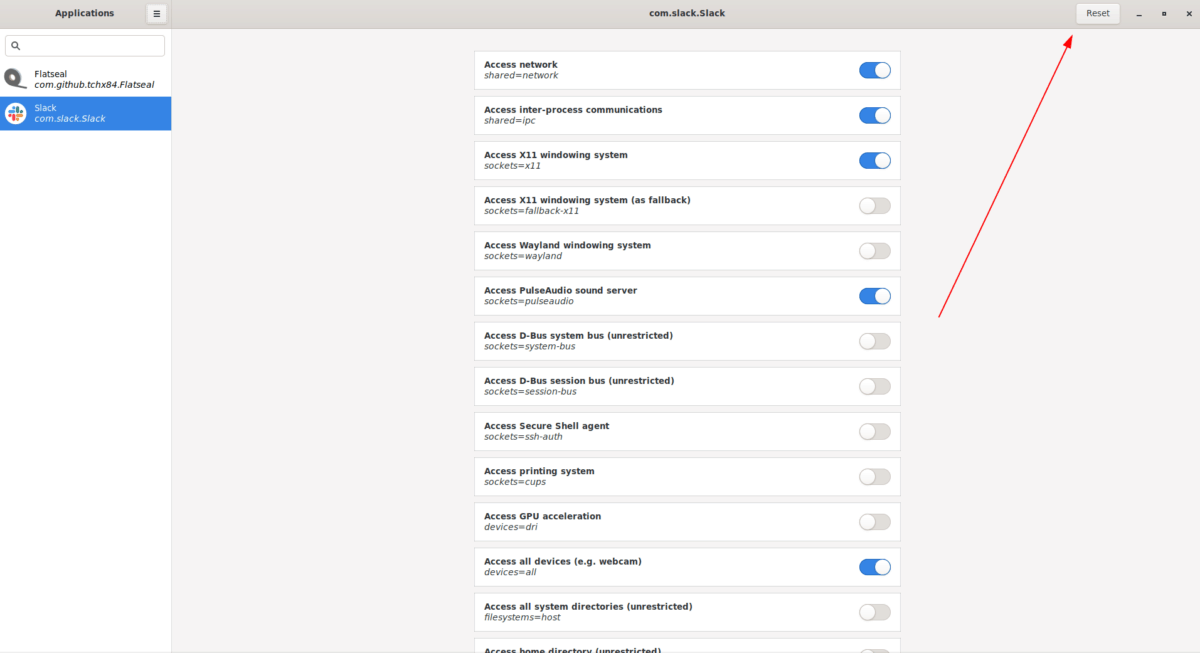
Po dokonaniu zmian uruchom aplikację, aby zobaczyć efekty. Jeśli zajdzie potrzeba, możesz cofnąć zmiany uprawnień, wybierając aplikację w Flatseal i klikając przycisk „Resetuj” na górze ekranu.
newsblog.pl
newsblog.pl
newsblog.pl
Maciej – redaktor, pasjonat technologii i samozwańczy pogromca błędów w systemie Windows. Zna Linuxa lepiej niż własną lodówkę, a kawa to jego główne źródło zasilania. Pisze, testuje, naprawia – i czasem nawet wyłącza i włącza ponownie. W wolnych chwilach udaje, że odpoczywa, ale i tak kończy z laptopem na kolanach.